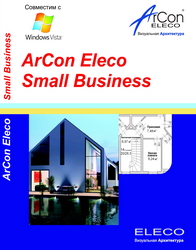| –Ъ–∞—В–µ–≥–Њ—А–Є–Є CD |
| –Ч–љ–∞–Ї–Њ–Љ–Є–Љ—Б—П —Б AcMod –Є —А–∞—Б—И–Є—А—П–µ–Љ –њ–Њ–ї–µ –і–µ—П—В–µ–ї—М–љ–Њ—Б—В–Є! (ArCon —Б –≤–Є–і–µ–Њ—Г—А–Њ–Ї–Њ–Љ) |
–Ч–љ–∞–Ї–Њ–Љ—Б—В–≤–Њ —Б AcMod–†–∞—Б—И–Є—А—П–µ–Љ –њ–Њ–ї–µ –і–µ—П—В–µ–ї—М–љ–Њ—Б—В–Є!ArCon –љ–µ –Њ–≥—А–∞–љ–Є—З–Є–≤–∞–µ—В—Б—П —Б–Њ–Ј–і–∞–љ–Є–µ–Љ –∞—А—Е–Є—В–µ–Ї—В—Г—А–љ—Л—Е –Ї–Њ–Љ–њ–Њ–Ј–Є—Ж–Є–є –Є –Є–љ—В–µ—А—М–µ—А–Њ–≤. –Ъ–∞–ґ–і–∞—П –µ–≥–Њ —Д—Г–љ–Ї—Ж–Є—П, –Ї–∞–ґ–і—Л–є –Љ–∞–Ї—А–Њ—Б вАУ –Є–љ—Л–Љ–Є —Б–ї–Њ–≤–∞–Љ–Є, –Ї–∞–ґ–і–∞—П –µ–≥–Њ —З–∞—Б—В–Є—З–Ї–∞ вАУ –љ–∞–њ—А–∞–≤–ї–µ–љ—Л –љ–∞ —В–Њ, —З—В–Њ–±—Л —З–µ–ї–Њ–≤–µ–Ї—Г –±—Л–ї–Њ –њ—А–Є—П—В–љ–Њ –Ї–ї–Є–Ї–∞—В—М –њ–Њ –Ј–љ–∞—З–Ї—Г A+ –Є –њ–Њ–њ–∞–і–∞—В—М –≤ –µ–≥–Њ —В–∞–Є–љ—Б—В–≤–µ–љ–љ—Л–є –Є –њ—А–Є—В—П–≥–∞—В–µ–ї—М–љ—Л–є –Љ–Є—А —В—А–µ—Е–Љ–µ—А–љ–Њ–≥–Њ –Є–Ј–Њ–±—А–∞–ґ–µ–љ–Є—П! AcMod —П–≤–ї—П–µ—В—Б—П –Њ–і–љ–Њ–є –Є–Ј —Д—Г–љ–Ї—Ж–Є–є ArCon, –њ—А–µ–і–љ–∞–Ј–љ–∞—З–µ–љ–љ–∞—П –і–ї—П –Љ–Њ–і–µ–ї–Є—А–Њ–≤–∞–љ–Є—П –Њ–±—К–µ–Ї—В–Њ–≤. –Т –Ї–Њ–љ—Ж–µ –Ї–Њ–љ—Ж–Њ–≤, –њ—А–Њ–≥—А–∞–Љ–Љ–∞ —А–∞—Б—Б—З–Є—В–∞–љ–∞ –љ–µ —В–Њ–ї—М–Ї–Њ –і–ї—П –∞—А—Е–Є—В–µ–Ї—В–Њ—А–Њ–≤, –љ–Њ –Є —В–µ—Е, –≤ –і—Г—И–µ –Ї–Њ—В–Њ—А–Њ–≥–Њ –ґ–Є–≤–µ—В –і–Є–Ј–∞–є–љ–µ—А, –љ—Г –Є –і–ї—П —Б–∞–Љ–Є—Е –і–Є–Ј–∞–є–љ–µ—А–Њ–≤ —Б–Њ–Њ—В–≤–µ—В—Б—В–≤–µ–љ–љ–Њ. –Я—А–Є –±–Њ–ї–µ–µ –њ–Њ–і—А–Њ–±–љ–Њ–Љ —А–∞—Б—Б–Љ–Њ—В—А–µ–љ–Є–Є –µ–µ –Њ—Б–љ–Њ–≤–љ—Л—Е —Д—Г–љ–Ї—Ж–Є–є –Љ–Њ–ґ–љ–Њ –Њ—Д–Є—Ж–Є–∞–ї—М–љ–Њ –Ј–∞—П–≤–Є—В—М вАУ –љ–Є—З–µ–≥–Њ —Б–ї–Њ–ґ–љ–Њ–≥–Њ –Ј–і–µ—Б—М –љ–µ—В. –Т–њ—А–Њ—З–µ–Љ, –Ї–∞–Ї –Є –≤–µ–Ј–і–µ, –µ—Б–ї–Є –њ–Њ—Б–Є–і–µ—В—М –Є —Е–Њ—А–Њ—И–µ–љ—М–Ї–Њ —А–∞–Ј–Њ–±—А–∞—В—М—Б—П. –Э–Њ –Ј–і–µ—Б—М вАУ —Д–∞–Ї—В! 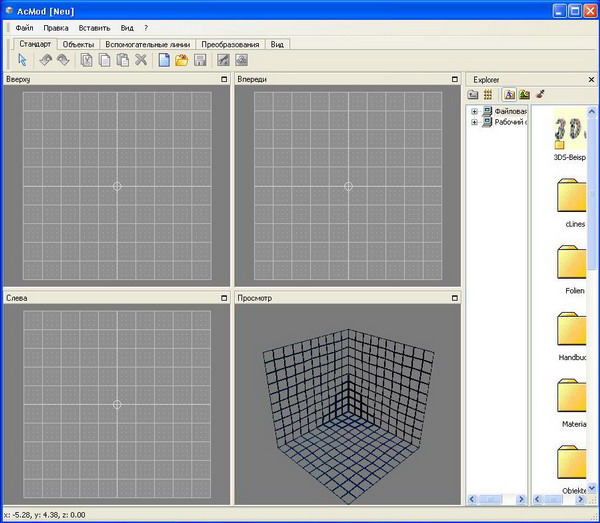
–Ю–Ї–љ–Њ –њ—А–Є–ї–Њ–ґ–µ–љ–Є—П –≤—Л–≥–ї—П–і–Є—В –≤–њ–Њ–ї–љ–µ –і—А—Г–ґ–µ–ї—О–±–љ–Њ. –Т—Б–µ —З—В–Њ –Т—Л —Б–Њ–Ј–і–∞–і–Є—В–µ, –Љ–Њ–ґ–љ–Њ –њ—А–Њ—Б–Љ–Њ—В—А–µ—В—М —Б—А–∞–Ј—Г –≤ 4-—Е –≤–Є–і–∞—Е: —Б–≤–µ—А—Е—Г, —Б–њ–µ—А–µ–і–Є, —Б–ї–µ–≤–∞ –Є –≤ 3D. –Ч–і–µ—Б—М –Љ–Њ–ґ–µ—В–µ —А–∞—Б—Б–ї–∞–±–Є—В—М—Б—П, —В.–Ї. –њ–Њ —Б–µ—В–Ї–µ –Є —А–∞—Б—В—А—Г –Т–∞–Љ —З–µ—А—В–Є—В—М –љ–µ –њ—А–Є–і–µ—В—Б—П. –£—А–Њ–Ї–Є —З–µ—А—З–µ–љ–Є—П –Т–∞–Љ –њ–Њ–љ–∞–і–Њ–±—П—В—Б—П —З—Г—В—М –њ–Њ–Ј–ґ–µ. –Ф–ї—П —Б–Њ–Ј–і–∞–љ–Є—П –Ї–∞–Ї–Њ–≥–Њ-–ї–Є–±–Њ –Њ–±—К–µ–Ї—В–∞ –Ј–∞—Е–Њ–і–Є–Љ –≤ –Ј–∞–Ї–ї–∞–і–Ї—Г ¬Ђ–Ю–±—К–µ–Ї—В—Л¬ї –Є –≤—Л–±–Є—А–∞–µ–Љ, —З—В–Њ –і—Г—И–µ —Г–≥–Њ–і–љ–Њ вАУ –Њ—В –≥–µ–Њ–Љ–µ—В—А–Є—З–µ—Б–Ї–Є—Е —В–µ–ї –і–Њ 3D-—В–µ–Ї—Б—В–∞. –°–Њ–Ј–і–∞–і–Є–Љ, –љ–∞–њ—А–Є–Љ–µ—А, —В–µ–ї–Њ –≤—А–∞—Й–µ–љ–Є—П. 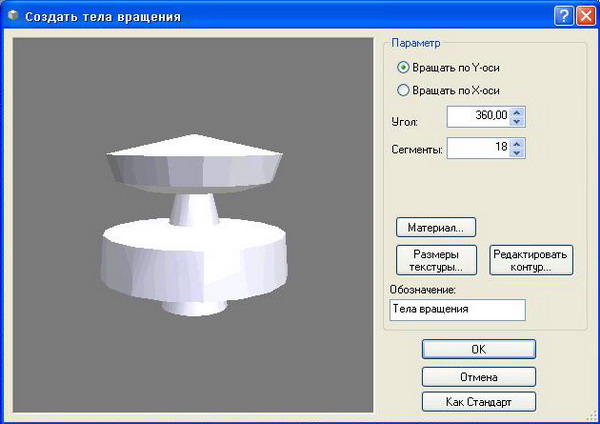
–Т—Б–µ —З—В–Њ –Т—Л –≤–Є–і–Є—В–µ –њ–µ—А–µ–і —Б–Њ–±–Њ–є вАУ —Н—В–Њ –Є –±—Г–і–µ—В –њ—А–Є –Ј–∞–≥—А—Г–Ј–Ї–µ –љ–µ–њ–Њ—Б—А–µ–і—Б—В–≤–µ–љ–љ–Њ –≤ –њ—А–Њ–µ–Ї—В. –Т–µ—А–Њ—П—В–љ–µ–є –≤—Б–µ–≥–Њ, —З—В–Њ –њ—А–µ–і—Б—В–∞–≤–ї–µ–љ–љ–∞—П —Д–Є–≥—Г—А–∞ –Т–∞–Љ –љ–µ –Њ—З–µ–љ—М –љ—А–∞–≤–Є—В—Б—П. –Т—Л –Љ–Њ–ґ–µ—В–µ –µ–µ –Є–Ј–Љ–µ–љ–Є—В—М! –Э–∞–ґ–Є–Љ–∞–µ–Љ ¬Ђ–†–µ–і–∞–Ї—В–Є—А–Њ–≤–∞—В—М –Ї–Њ–љ—В—Г—А¬ї –Є –Ј–∞—Е–Њ–і–Є–Љ –≤ –љ–Њ–≤–Њ–µ –Њ–Ї–Њ—И–Ї–Њ, –Ї–Њ—В–Њ—А–Њ–µ –Т–∞–Љ —Г–ґ–µ –Є–Ј–≤–µ—Б—В–љ–Њ, –Є –≤ –Ї–Њ—В–Њ—А–Њ–Љ —Ж–∞—А–Є—В –њ–Њ–ї–љ–Њ–µ –≤–Ј–∞–Є–Љ–Њ–њ–Њ–љ–Є–Љ–∞–љ–Є–µ вАУ –Т–∞—Б –Є –≤–∞—И–Є—Е –і–µ–є—Б—В–≤–Є–є –і–ї—П –њ—А–Њ–≥—А–∞–Љ–Љ—Л. 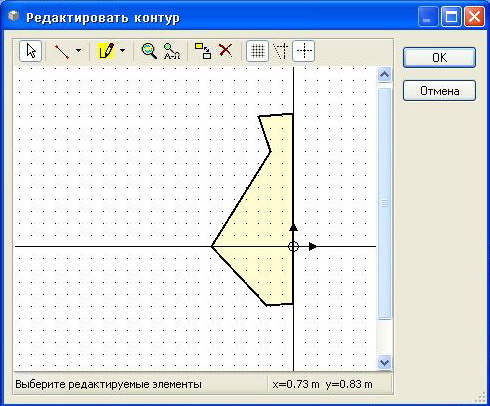
–Т–∞—И –њ–Њ–ї–µ—В —Д–∞–љ—В–∞–Ј–Є–Є –Њ—В—А–∞–ґ–∞–µ—В—Б—П –ї–Є—И—М –≤ –≤–µ—А—В–Є–Ї–∞–ї—М–љ–Њ–є –Њ—Б–Є Y. –Т—Б–µ —Б–Є–Љ–Љ–µ—В—А–Є—З–љ–Њ. –•–Њ—В—П, –Ї–Њ–љ–µ—З–љ–Њ, –≤ —Н—В–Њ–Љ –Т–∞—Б –љ–Є–Ї—В–Њ –љ–µ –Њ–≥—А–∞–љ–Є—З–Є–≤–∞–µ—В. –Х—Б–ї–Є —Е–Њ—В–Є—В–µ вАУ –Љ–Њ–ґ–µ—В–µ —Б–Њ—В–≤–Њ—А–Є—В—М —З—В–Њ —Г–≥–Њ–і–љ–Њ. –Ф–ї—П –Ј–∞–≤–µ—А—И–µ–љ–Є—П –Ї–Њ–Љ–њ–Њ–Ј–Є—Ж–Є–Є —Б–ї–µ–і—Г–µ—В –њ—А–Є–і–∞—В—М –Њ–±—К–µ–Ї—В—Г –Є–љ–і–Є–≤–Є–і—Г–∞–ї—М–љ–Њ—Б—В—М вАУ –њ—А–Є–≤–љ–µ—Б–Є—В–µ –≤ –љ–µ–≥–Њ –Љ–∞—В–µ—А–Є–∞–ї –Є —В–µ–Ї—Б—В—Г—А—Г. –Ш —А–µ–Ј—Г–ї—М—В–∞—В –љ–µ –Ј–∞—Б—В–∞–≤–Є—В —Б–µ–±—П –ґ–і–∞—В—М! 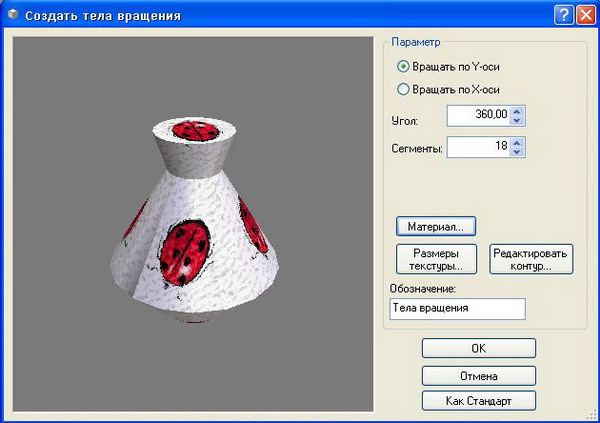
–Я–Њ—Б–ї–µ —В–Њ–≥–Њ, –Ї–∞–Ї –њ–Њ—В–µ–љ—Ж–Є–∞–ї—М–љ—Л–є –Њ–±—К–µ–Ї—В —Б–Њ–Ј–і–∞–љ, –љ–∞–ґ–Є–Љ–∞–µ–Љ OK –Є –≤–љ–Њ–≤—М –њ–µ—А–µ–љ–Њ—Б–Є–Љ—Б—П –≤ –Є—Б—Е–Њ–і–љ–Њ–µ –Њ–Ї–љ–Њ. –Я–µ—А–µ—Е–Њ–і–Є–Љ –≤ –Њ–Ї–Њ—И–Ї–Њ ¬Ђ–Я—А–Њ—Б–Љ–Њ—В—А¬ї –Є –≤ –Ј–∞–Ї–ї–∞–і–Ї—Г –≤–Є–і. –Ч–і–µ—Б—М –љ–∞—Е–Њ–і—П—В—Б—П –љ–µ–њ–Њ—Б—А–µ–і—Б—В–≤–µ–љ–љ–Њ –љ–∞—Б—В—А–Њ–є–Ї–Є 3D-–Є–Ј–Њ–±—А–∞–ґ–µ–љ–Є—П, –≥–і–µ –Љ–Њ–ґ–µ—В–µ –≤—Л–±—А–∞—В—М –љ–µ —В–Њ–ї—М–Ї–Њ –њ–Њ–љ—А–∞–≤–Є–≤—И–Є–є—Б—П, –љ–Њ –Є –±–Њ–ї–µ–µ —Г–і–Њ–±–љ—Л–є –і–ї—П –≤–∞—Б –≤–Є–і –њ—А–Њ—Б–Љ–Њ—В—А–∞. 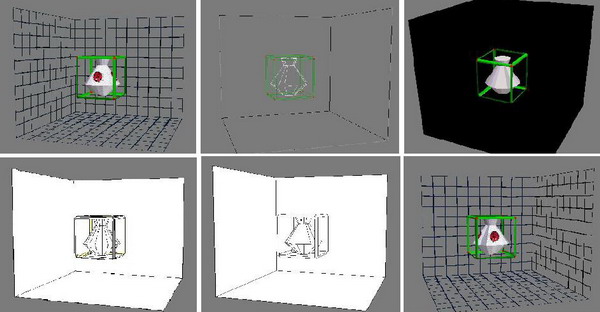
–Я–µ—А–µ—Е–Њ–і–Є–Љ –≤ –Ј–∞–Ї–ї–∞–і–Ї—Г "–Я—А–µ–Њ–±—А–∞–Ј–Њ–≤–∞–љ–Є—П". –Ч–і–µ—Б—М –Т—Л –Љ–Њ–ґ–µ—В–µ —А–∞–Ј–≤–Њ—А–∞—З–Є–≤–∞—В—М, –њ–Њ–≤–Њ—А–∞—З–Є–≤–∞—В—М, –Љ–∞—Б—И—В–∞–±–Є—А–Њ–≤–∞—В—М –Є –њ–Њ–Ј–Є—Ж–Є–Њ–љ–Є—А–Њ–≤–∞—В—М –Њ–±—К–µ–Ї—В. –°–ї–µ–і—Г–µ—В –Њ–±—А–∞—В–Є—В—М –≤–љ–Є–Љ–∞–љ–Є–µ, —З—В–Њ –Є–љ—В–µ—А–µ—Б—Г—О—Й–∞—П –љ–∞—Б –њ–∞–љ–µ–ї—М –∞–Ї—В–Є–≤–љ–∞ –ї–Є—И—М –њ—А–Є –њ–Њ–Љ–µ—Й–µ–љ–љ–Њ–Љ –≤ –њ—А–Њ—Б—В—А–∞–љ—Б—В–≤–Њ –Њ–±—К–µ–Ї—В–µ. –Ш –≤ –Ј–∞–≤–µ—А—И–µ–љ–Є–Є вАУ —В–Њ, –Ї–∞–Ї —Н–Ї—Б–њ–Њ—А—В–Є—А—Г–µ–Љ –Њ–±—К–µ–Ї—В. –Ы–Є–±–Њ –љ–µ —Б–Њ—Е—А–∞–љ—П—П/—Б–Њ—Е—А–∞–љ—П—П, —Б—А–∞–Ј—Г –≤ –њ—А–Њ–µ–Ї—В ArCon, –ї–Є–±–Њ –њ—А–Њ—Б—В–Њ —Б–Њ–Ј–і–∞–µ–Љ –Њ–±—К–µ–Ї—В o2c. –Ъ–∞–Ї –Т—Л —Г–ґ–µ –њ–Њ–љ—П–ї–Є, —Б–∞–Љ–∞ —Д—Г–љ–Ї—Ж–Є—П –Љ–Њ–і–µ–ї—М–µ—А–∞ –љ–µ —В–∞–Ї —Г–ґ –Є —Б–ї–Њ–ґ–љ–∞. –У–ї–∞–≤–љ–Њ–µ вАУ –Ј–љ–∞—В—М, —З—В–Њ –≤—Л —Е–Њ—В–Є—В–µ —Б–Њ–Ј–і–∞–≤–∞—В—М –Є –і–ї—П —З–µ–≥–Њ! –Т–Є–і–µ–Њ—Г—А–Њ–Ї "–§—Г–љ–Ї—Ж–Є–Є ArCon –Ь–Њ–і–µ–ї–Є—А–Њ–≤–∞–љ–Є—П" –Т—Л –Љ–Њ–ґ–µ—В —Б–Ї–∞—З–∞—В—М –Ј–і–µ—Б—М. –Ш–Ј–і–∞–љ–Є—П –њ–Њ —В–µ–Љ–µ —Б—В–∞—В—М–Є
–Я—А–Њ—Б–Љ–Њ—В—А–Њ–≤ —Б—В–∞—В—М–Є: 11341 —Б 28.10.2008 –Ю–Ј–љ–∞–Ї–Њ–Љ–Є—В—М—Б—П —Б –Є–Ј–і–∞–љ–Є—П–Љ–Є –Є–Ј –Ї–∞—В–µ–≥–Њ—А–Є–Є «ArCon» |
| –Ъ–Њ—А–Ј–Є–љ–∞ –њ–Њ–Ї—Г–њ–∞—В–µ–ї—П |
|
| –Я–Њ–Є—Б–Ї –њ–Њ —Б–∞–є—В—Г |
|
|
| –Я–Њ–і–њ–Є—Б–Ї–∞ –љ–∞ –љ–Њ–≤–Њ—Б—В–Є |
| ||||